Solução remota de problemas na área de trabalho Suas credenciais não funcionaram Problema
Não são raros os problemas com o uso de conexões Remote Desktop.Um dos problemas que os usuários têm encontrado ultimamente quando tentam se conectar à rede Remote Desktop é a mensagem de erro "Suas credenciais não funcionaram, tentativa de login falhou".Se você é um desses usuários, então você veio ao lugar certo, porque neste artigo nós lhe diremos como resolver este problema.
Se você encontrar um problema como este, a primeira coisa que você deve fazer é verificar suas informações de login antes de tomar quaisquer medidas de solução de problemas.No entanto, se você tiver certeza de ter inserido as informações de login corretas conforme relatadas por outros usuários, essa é outra questão inteiramente diferente.
Assim que tiver a certeza de que as suas credenciais estão correctas, pode resolver o problema com as possíveis soluções listadas abaixo.Certifique-se apenas de executar cada passo à vez.
O que causa a mensagem de erro "As suas credenciais não funcionaram"?

Política do Windows:Em alguns casos, a mensagem de erro deve-se às políticas de segurança do Windows que não permitem o login de não-administradores.
Mudando o seu nome de usuário:Às vezes, quando você reinstala o Windows ou renomeia sua conta de usuário atual, você pode ter esse problema.Se você mudar seu nome de usuário, ele não será alterado para se conectar ao desktop remoto, resultando em uma mensagem de erro.
Como resolver o problema das "Suas credenciais não funcionaram"?
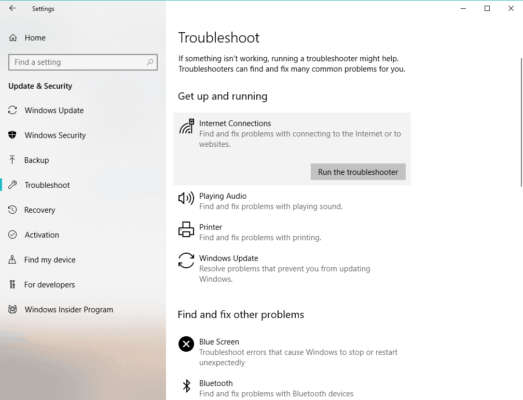
Mudar o perfil da rede de pública para privada
- Vá para Iniciar -> Configurações -> Rede e Internet -> Status.
- Clique em Change Connection Properties (Alterar Propriedades de Ligação).
- Mude o botão de rádio do perfil de rede para Privado.
- Espere alguns segundos para que o sistema altere as configurações.
Execute o Troubleshooter do Adaptador de Rede
Use o Network Adapter Troubleshooter para verificar e corrigir erros de rede (se houver).
- Vá para Iniciar -> Configurações -> Atualizações e Segurança -> Solução de Problemas.
- Selecione Network Adapter Troubleshooter (Solucionador de problemas de adaptador de rede) na lista.
Alterar a política de segurança do Windows
- Pressione Win + R para abrir a janela Run, e digite secpol.msc.
- Pressione Enter para abrir a política de segurança local.
- Na janela Política Local de Segurança, no painel esquerdo, selecione Políticas Locais -> Contrato de Direitos do Usuário.
- No painel direito, clique duas vezes em Permitir login via Remote Desktop Services.
- Na janela seguinte, selecione "Adicionar usuário ou grupo".
- Em "Inserir nomes de assunto para a coluna de seleção", insira o nome de usuário não-administrador desejado.
- Clique em Verificar Nomes para resolver o nome do usuário.
- Selecione Ok para salvar as configurações e reiniciar a máquina.
Alterar o nome de usuário de uma conta
Uma razão para este problema é que quando você reinstala o Windows 10, os usuários mudam o nome de usuário para o sistema – mas ele não muda para se conectar ao desktop remoto.Neste caso, você pode restaurar o nome de usuário que existia antes da nova instalação e ver se isso ajuda.
Perguntas Mais Frequentes
Como faço para que as credenciais não funcionem?
- Pressione Windows + R para abrir "Run".
- Digite "gpedit".
- Então vá para o seguinte caminho: Configuração do Computador -> Modelos Administrativos -> Sistema -> Delegação de credenciais.
- Clique duas vezes na política "Permitir delegação de credenciais padrão com autenticação de servidor apenas NTLM" para alterá-la.
Como posso fazer com que as vossas credenciais não funcionem com o Remote Desktop?
- Execute o solucionador de problemas do cartão de rede.
- Mudar o perfil da rede de pública para privada.
- Altere o nome de utilizador da sua conta.
- Alterar a política de segurança do Windows.
- Use o editor de políticas de grupo.
Como posso definir as credenciais da área de trabalho remota?
Vá para Iniciar > Todos os programas > Acessórios > Ligação à Área de Trabalho Remota.Uma janela se abrirá como mostrado abaixo, na qual você digitará o endereço do seu computador remoto.Clique em Conectar para inserir suas informações de login.
Como verifico as minhas credenciais remotas no ambiente de trabalho?
Clique no ícone Settings/Cog no canto superior direito da janela Jump Desktop Connect.Depois clique em Diagnóstico.O seu nome de usuário aparecerá ao lado do campo Nome de usuário.Use este nome como seu nome de usuário no prompt de Credenciais do Windows.